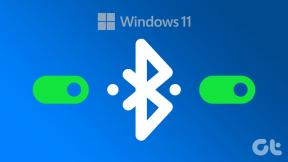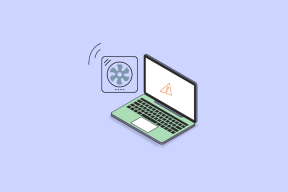Kuinka poistaa Windows Explorerin osoiterivin historia
Sekalaista / / December 02, 2021

No, historian tyhjentäminen on ehdottomasti keino pitää asiat salassa ja säilyttää yksityisyys. Jos tämä on todellisuutta, miksi huolehdimme vain selainhistoriasta? Tarkoitan, että meidän jäljet ovat kaikkialla tietokoneessa, eikö? se on ylläpidetään aloitusvalikossa, tehtäväpalkissa, suoritusvalintaikkunoissa,Windows-haku ja Explorerin osoitepalkki.
Tänään näytämme sinulle, kuinka Windows Explorerin osoitepalkin historia voi olla poistettu kokonaisena tai yksittäisinä kappaleina. Mutta ennen kuin aloitamme, katsokaamme esimerkkiä tällaisesta historiasta.

Pääset tutkijan historiaan napsauttamalla osoitepalkin oikeaan reunaan sijoitettua pudotusvalikkopainiketta. Ihannetapauksessa, kun aloitat osoitteen kirjoittamisen, järjestelmä myös täyttää ja ehdottaa käyttäjää hakuhistorialla.
Hieno vinkki: Historian lisäksi Explorerin osoitepalkki pystyy myös palvelemaan selainta, kuten automaattista täydennysominaisuutta. Näin voit aktivoida sen Windows 7:ssä.
Tämä tarkoittaa, että jos jaat tietokoneesi, voit vaarantaa tärkeät ja salaiset hakemistosi tai tiedostosi. Joten on parempi päästä eroon niistä tarvittaessa.
Täydellisen osoitepalkin historian poistaminen
Historian poistaminen ei voi olla tämän helpompaa. Sinun tarvitsee vain napsauttaa hiiren kakkospainikkeella Explorerin osoitepalkkia (tyhjässä tilassa) ja valita Poista historia kuten alla olevassa kuvassa näkyy.

Yksittäisten kohteiden poistaminen
Tähän prosessiin liittyy hieman rekisterityötä. Katsotaanpa vaiheita, jotka on suoritettava.
Vaihe 1: Käynnistä Suorita-valintaikkuna painamalla Windows-näppäintä + R. Kirjoita sitten regedit ja paina Tulla sisään Windowsin avaamiseen Rekisterieditori.

Vaihe 2: Käytössä Rekisterieditori Siirry vasemmasta ruudusta kohtaan HKEY_CURRENT_USER\Software\Microsoft\Windows\CurrentVersion\Explorer\TypedPaths ja kaksoisnapsauta kirjoitetut polut.

Vaihe 3: Oikeassa ruudussa näet luettelon merkinnöistä, kuten url1, url2 ja niin edelleen (vastaten historiasi merkintöjen määrää). Napsauta hiiren kakkospainikkeella poistettavaa kohdetta ja valitse Poistaa.

Voit nyt sulkea editorin. Sulje myös kaikki Windows Explorerin esiintymät ja avaa uusi. Yritä käyttää historiaa uudelleen, niin näet, että juuri poistamasi kohde ei enää näy.
Varoitus: Aina on hyvä ottaa a varmuuskopio rekisteristä ennen kuin teet mitään muutoksia samaan. Jos teet jotain, mitä sinun ei pitäisi tehdä, varmuuskopio tulee avuksesi.
Poista osoitepalkin historia pysyvästi käytöstä
Jos et halua nähdä historiaa ollenkaan, voit napsauttaa hiiren kakkospainikkeella kirjoitetut polut ja mene kohtaan Käyttöoikeudet. Poista sitten kaikki käyttöoikeudet määritetyltä käyttäjältä.

Vaikka se toimii, suosittelen, että et tee tätä. Se voi päätyä pilaamaan muita asioita tietämättäsi.
Johtopäätös
Jos sinusta joskus tuntuu, että tutkimusmatkailijahistoria riskeeraa jotain, voit päästä siitä eroon. Sitä paitsi sinulla voi olla oma syysi tehdä niin. Kerro meille, jos se auttaa, tai jaa temppu, jonka tiedät vastaavassa yhteydessä.
Top Image Credit: Aleksei Kuznetsov